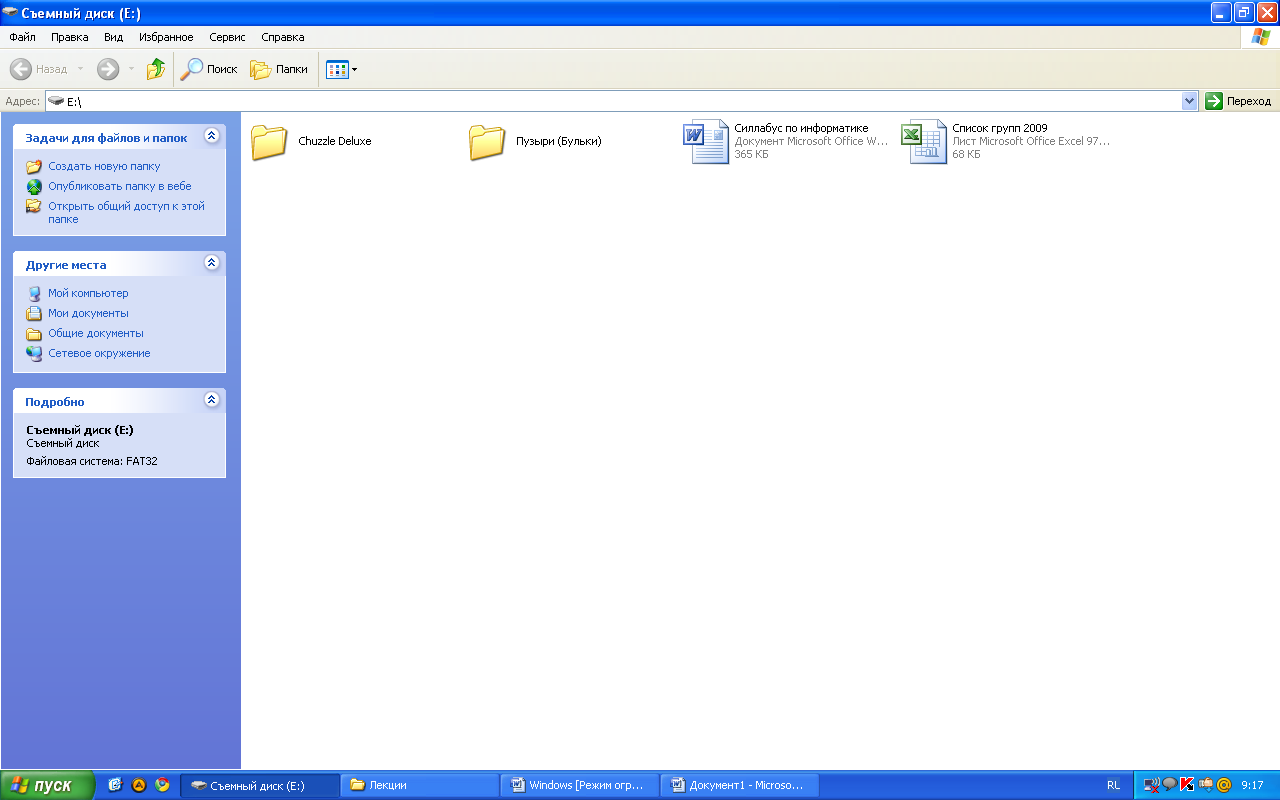- Вопрос 10. Назначение и функции операционной системы (ОС). Интерфейс ОС MS Windows.
- 13) Операционная система Windows. Функции, интерфейс, приёмы работы.
- 15) Основные операции, выполняемые над файловой структурой. Диспетчеры файлов (nc, проводник)
- 1. Наглядное отображение файловой системы на экране и удобные средства навигации;
- 2. Простой гибкий механизм диалога с ос;
- 3. Возможность манипуляции с файлами и информационный сервис.
- Операционная система windows
- 1) Основные функции системы Windows
- 2) Основные понятия Windows.
- 3) Пользовательский интерфейс Windows
Вопрос 10. Назначение и функции операционной системы (ОС). Интерфейс ОС MS Windows.
Операционная система, сокр. ОС (англ. operatingsystem, OS) — комплекс управляющих и обрабатывающих программ, которые, с одной стороны, выступают как интерфейс между устройствами вычислительной системы и прикладными программами, а с другой стороны — предназначены для управления устройствами, управления вычислительными процессами, эффективного распределения вычислительных ресурсов между вычислительными процессами и организации надёжных вычислений. Это определение применимо к большинству современных ОС общего назначения.
В логической структуре типичной вычислительной системы ОС занимает положение между устройствами с их микроархитектурой, машинным языком и, возможно, собственными (встроенными) микропрограммами — с одной стороны — и прикладными программами с другой. Операционныесистемы: MS DOS 7.0, Windows Vista Business, Windows 2008 Server, OS/2, UNIX, Linux.
Основные функции ОС:
· управление устройствами компьютера (ресурсами), т.е. согласованная работа всех аппаратных средств ПК: стандартизованный доступ к периферийным устройствам, управление оперативной памятью и др.
· управление процессами, т.е. выполнение программ и их взаимодействие с устройствами компьютера.
· управление доступом к данным на энергонезависимых носителях (таких как жесткий диск, компакт-диск и т.д.), как правило, с помощью файловой системы.
· ведение файловой структуры.
· пользовательский интерфейс, т.е. диалог с пользователем.
Интерфейс – совокупность средств и правил, которые обеспечивают взаимодействие устройств, программ и человека.
Особенно важен интерфейс, обеспечивающий взаимодействие пользователя с персональным компьютером, называемый пользовательским интерфейсом. Пользовательский интерфейс может быть символьным и графическим.
Графический пользовательский интерфейс – интерфейс, где для взаимодействия человека и компьютера используются графические средства.
Ярким примером графического пользовательского интерфейса служит интерфейс Windows. При разработке этой операционной системы специалисты широко использовали возможные графические средства: рисунки, специальные значки, цветовое оформление, разнообразные начертания шрифтов, дизайн экрана и др. В результате интерфейс стал «дружественным» по отношению к человеку и уже не требует специальных программистских знаний, как было раньше в других операционных системах.
Элементы пользовательского интерфейса :
При загрузке системы Windows на экране монитора отображается рабочий стол. Рабочий стол является самой главной, корневой папкой, в которой могут содержаться файлы, другие папки. Элементы рабочего стола – значки. Значки изображают программы, документы, устройства. Значки все перечисленных элементов являются обозначениями соответствующих папок.
Мой компьютер представляет системную папку, обеспечивающую быстрый доступ к ресурсам компьютера: дискам, принтерам, сетевым дискам и принтерам и их настройке. Мои документы – это системная папка, в которую помещаются создаваемые документы и их варианты. Корзина – это системная папка, которая служит местом хранения удаленных с жесткого диска файлов.
Панель задач расположена в нижней части рабочего стола и является основным средством взаимодействия пользования с системой. Слева на Панели задач находится кнопка Пуск и кнопки чаще всего используемых программ. Далее идут кнопки с именами открытых, но свернутых в данный момент приложений, индицируется текущая раскладка клавиатуры, время и др.
Главное меню обеспечивает доступ ко всем функциям системы.
Назначение пунктов главного меню
— Программы — выводит перечень имеющихся программ, позволяет запускать программы;
— Документы – отображают список 15 последних документов, с которыми работал пользователь;
— Настройка – отображает список компонентов операционных систем, настройку которых можно изменить;
— Найти – позволяет найти и открыть конкретный файл или папку;
— Справка – обеспечивает вызов справочной системы для получения сведений о работе и настройки операционной системы;
— Завершение работы – завершает работу с Windows, позволяет перезагрузить компьютер.
4. Контекстное меню – или меню правого щелчка.
Щелчок правой кнопки мыши по объекту выводит на экран небольшое меню, которое позволяет выполнить доступные в данный момент для данного объекта команды.
Ярлык – это не сам объект, а указатель (ссылка) на него. Ярлык служит для ускорения запуска программ или документов.
Поперечные профили набережных и береговой полосы: На городских территориях берегоукрепление проектируют с учетом технических и экономических требований, но особое значение придают эстетическим.
Опора деревянной одностоечной и способы укрепление угловых опор: Опоры ВЛ — конструкции, предназначенные для поддерживания проводов на необходимой высоте над землей, водой.
Общие условия выбора системы дренажа: Система дренажа выбирается в зависимости от характера защищаемого.
13) Операционная система Windows. Функции, интерфейс, приёмы работы.
ОС Windows — многозадачная ОС с удобным графическим интерфейсом.
Основные представители этого семейства 95, 98, 2000, NT, XP, vista, 7, 8, 8.1.
Windows NT выпускался в 2х модификациях:
1) Server — предназначена для управления сетевыми ресурсами
2) Workstation. Windows NT предназначена для эксплуатации на локальных компьютерах и рабочих станциях компьютерных сетей.
Другие версии созданы для широкого класса пользователей ПК.
Основной функция — обеспечение 3х видов взаимодействия:
1. Обеспечение взаимодействия пользователя с компьютерной системой
2) программы с аппаратурой компьютера
3) взаимодействие программ между собой
ОС Windows позволяет:
1) создавать комплексные документы, содержащие несколько разных типов данных.
2) обеспечивать совместную работу нескольких приложений, при подготовке одного документа
3) переносить и копировать объекты между приложениям.
14) Файловая система. Файлы, каталоги (папки).
Файловая система (FAT32, NTFS, ext3 и т.д.) – порядок, определяющий способ организации, хранения и именования данных на носителях информации в компьютерах. Файловая система связывает носитель информации с одной стороны и API для доступа к файлам – с другой.
— Программный интерфейс работы с файлами для приложений
— Организация устойчивости файловой системы к сбоям питания, ошибкам аппаратных и программных средств
— Отображение логической модели файловой системы на физическую организацию хранилища данных
— Содержание параметров файла, необходимых для правильного его взаимодействия с другими объектами
Файл — это именованная последовательность байтов произвольной длины.
Каталоги – важные элементы иерархической структуры, необходимой для удобного доступа к файлам.
Логически структура файлов организована по иерархическому принципу: папки более низких уровней вкладываются в папки более высоких уровней. Верхним уровнем вложенности является корневой каталог диска. Термины «папка» и «каталог» равнозначны. Каждому каталогу файлов на диске соответствует одноименная папка операционной системы
15) Основные операции, выполняемые над файловой структурой. Диспетчеры файлов (nc, проводник)
— Копирование и перемещение
— Удаление файлов и папок
— Переименование файлов и папок
Диспетчер файлов – программное обеспечение, управляющее размещением данных на диске и структурами данных. Диспетчер файлов предназначен для упрощения навигации по файловой системе и для упрощения обслуживания этой системы. ДФ обеспечивают:
1. Наглядное отображение файловой системы на экране и удобные средства навигации;
2. Простой гибкий механизм диалога с ос;
3. Возможность манипуляции с файлами и информационный сервис.
NortonCommander была создана как оболочка ОС MS DOS и обеспечивает работу с этой системой.
Основные операции, выполняемые с помощью NorCom(6):
— Выдача информации о дисках и оперативной памяти;
— Манипулирование каталогами, а именно создание, поиск, перемещение, копирование, удаление и т.д.
— Отображение файлов и их структуру в виде дерева.
— Отображение содержимого каталога в естественном порядке, а так же в отсортированном по имени, расширении, дате создания; отображение только части содержимого каталога.
— Связывание с каталогами комментариев.
— Манипулирование файлами и группами файлов, а именно копирование, перемещение, пересылка, отображение, смена атрибутов, удаление, поиск файлов. И многое другое. Для управления операциями в norcom предусмотрен механизм: в нижней части экрана находится строка со списком клавиш F-1до F-12 с обозначением их функций (например у Ф1 – помощь и проч.)
Проводник – служебные программы кот относятся к категории диспетчеров файлов. По сути, мы работали с ними даже тогда, когда их не видели. Если по щелчку правой кнопки, мы получаем контекстное меню, это результат невидимой работы проводника. Окно проводника очень похоже на папки. В левой панели отображается дерево папок на диске, а в правой отображается содержимое раскрытой в данный момент папки.
Операционная система windows
1) Основные функции системы Windows
Windows – полностью защищенная многозадачная операционная система, которая не требует присутствия на компьютере какой-либо другой операционной системы, значительно облегчает использование ПК и в то же время предоставляет больше возможностей, что делает работу более эффективной.
Windows содержит в себе подсистему управления оперативной памятью, подсистему управления программами, файловую систему, драйверы для работы с устройствами ввода/вывода и обеспечивает выполнение следующих задач:
Управление аппаратными средствами компьютера
Обеспечение работы с файловой системой
Запуск прикладных программ
Одновременную работу нескольких программ
Обмен данными между различными программами
Поддержку масштабируемых шрифтов
Единую справочную систему.
2) Основные понятия Windows.
Файл – основной носитель информации, который представляет собой определенную физическую область на диске, имеющую некоторые атрибуты (свойства) и помеченную именем. Файлы могут объединяться в папки.
Папка – место на диске, в котором хранится информация о файлах, их именах, размерах, атрибутах.
Для осуществления быстрого доступа к часто используемым программам, папкам или другим объектам предусмотрен удобный способ – использование ярлыков. Ярлык предназначен для того, чтобы иметь возможность создать удобный пользовательский интерфейс и не загромождать свободное пространство жесткого диска дублирующими друг друга файлами.
Ярлык – не является ни файлом, ни папкой, это ссылка на тот или другой объект.
При удалении ярлыка теряется ссылка на объект, а не сам объект.
Буфер обмена – специальная область памяти, которая используется для пересылки данных между программами и документами.
3) Пользовательский интерфейс Windows
После загрузки Windows на экране появляется «рабочий стол», на котором размещаются различные значки, изображающие программы, документы, различные сетевые устройства.
Набор элементов на рабочем столе зависит от настройки компьютера. Пользователь может изменить внешний вид и расположение экрана. Стандартными элементами рабочего стола являются:
1) Значок Мой компьютер позволяет просмотреть содержимое компьютера. С его помощью можно отыскать и запустить любую программу, найти и загрузить любой документ.
2) Значок Сетевое окружение используется для просмотра сетевых ресурсов, если компьютер подключен к сети. Через него можно получить доступ к соседним компьютерам, сетевым принтерам и т.д.
3) Значок Корзина предназначен для временного хранения удаленных файлов. Она позволяет восстановить ошибочно удаленные файлы. И только приказав очистить ее, можно добиться полного уничтожения информации.
4) Значок Входящие содержит элементы управления входящими и выходящими документами, получаемыми или отправляемыми электронной почтой или факсом. Он будет на рабочем столе только тогда, когда установлена электронная почта.
5) Значок Портфель позволяет производить синхронизацию различных версий одного и того же файла для тех, кто хочет, чтобы там хранились самые свежие версии файла.
Расположена внизу экрана, но ее можно переместить к другому краю экрана.
После запуска каждой программы и открытия каждого окна на панели задач появляется кнопка, соответствующая этому окну. Чтобы перейти из одного открытого окна в другое, необходимо нажать на панели задач нужную кнопку.
На панели задач находится кнопка Пуск, после нажатия которой, появляется всплывающее главное меню. Команды главного меню выполняют следующие действия:
1) Программы – вывод списка установленных программ
2) Документы – вывод списка в алфавитном порядке последних 15-ти открывавшихся документов
3) Настройка – вывод списка компонентов системы, настройка которых может быть изменена (Панель управления, Принтеры)
4) Найти – поиск папок, файлов или почтового сообщения
5) Справка и поддержка – вызов справочной системы
6) Выполнить – запуск программы, открытие папки или выполнение команды MS-DOS
7) Завершение работы – завершение работы или перезагрузка компьютера.
Окно – прямоугольная область экрана, в которой могут выполняться отдельные программы, обрабатываться и редактироваться данные, выполняться управляющие системой действия.
В системе Windows используются 3 основных вида окон:
1) Окно приложения (программы) – это окно, в котором происходит работа программы. Любая программа в Windows работает в своем окне. Если закрыть окно, то работа программы прекратится.
2) Диалоговое окно – это специальное окно, через которое вводится дополнительная информация или осуществляется выбор одного из нескольких возможных действий пользователя.
3) Окно сообщений – окно, в котором система выдает сообщения пользователю, на которые он должен прореагировать, как правило нажав кнопку ОК.
Элементы управления окна:
1) Панель инструментов – полоска, состоящая из кнопок и различных инструментов, предназначенных для быстрого обращения к функциям программы. Находится в верхней части окна.
2) Строка состояния – находится в нижней части окна и используется для вывода информации о текущей позиции курсора или краткой подсказки при выборе пункта меню.
3) Кнопки окна – располагаются в правом верхнем углу строки заголовка:


Восстановить – восстановить исходные размеры окна. Эта кнопка
появляется после развертывания окна.

4) Линейка прокрутки – появляется в нижней или правой стороне окна, если информации много и она не может быть полностью представлена в окне. В пределах полосы прокрутки находится масштабируемый ползунок, положение которого указывает текущую позицию в документе.
5) Вкладки – средство, дающее возможность переходить с одной информационной страницы к другой.